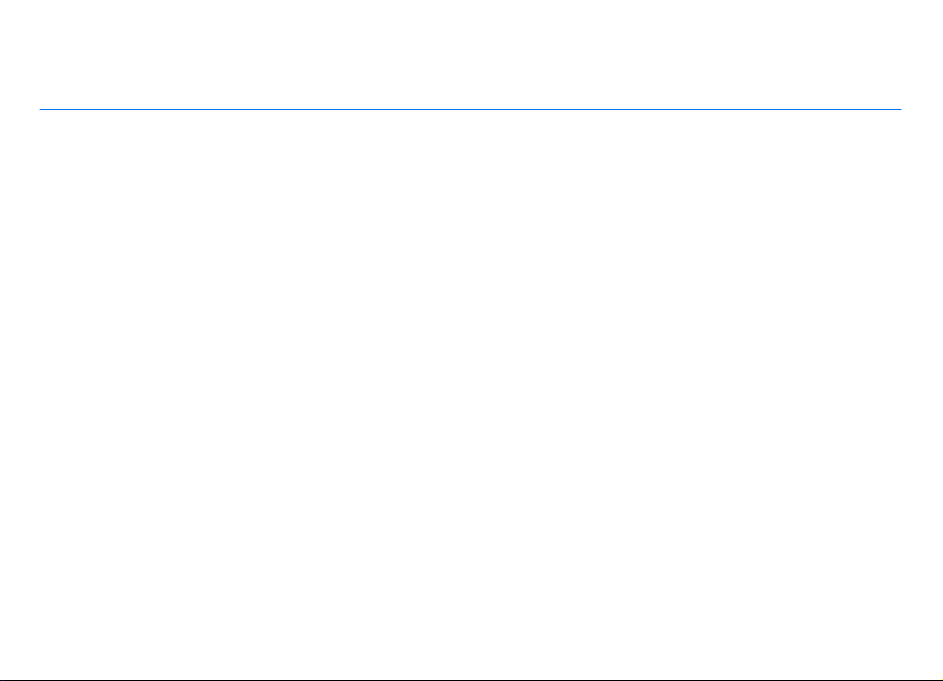
Nokia 6730 classic - Felhasználói kézikönyv
2. kiadás
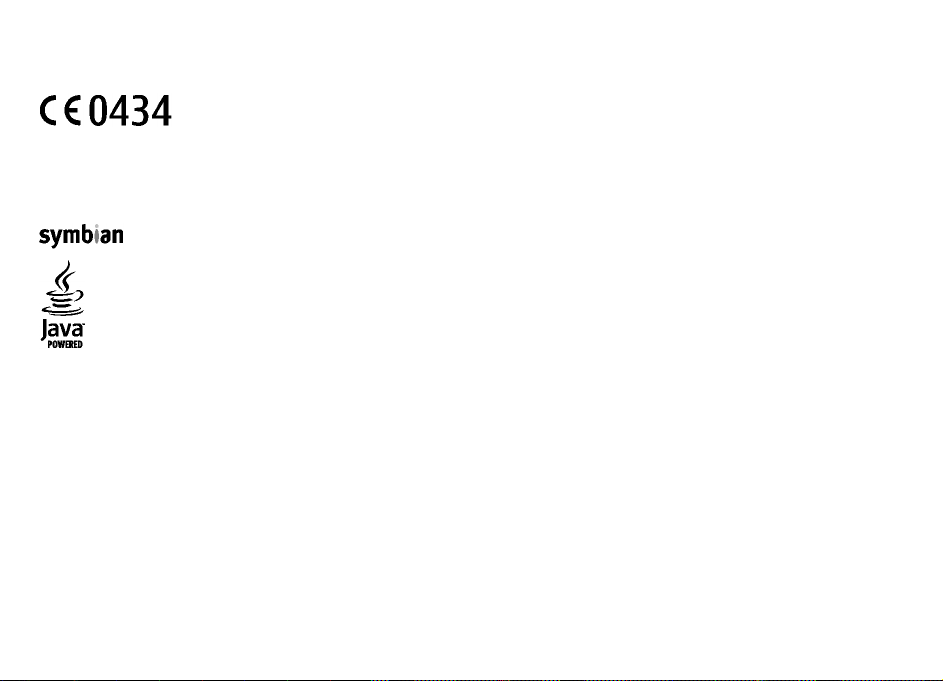
© 2009 Nokia. Minden jog fenntartva.
MEGFELELŐSÉGI NYILATKOZAT
A NOKIA CORPORATION kijelenti, hogy a(z) RM-566 készülék mindenben megfelel az alapvető követelményeknek, valamint az 1999/5/EC
irányelv egyéb vonatkozó rendelkezéseinek. A Megfelelőségi nyilatkozat egy példánya megtalálható a http://www.nokia.com/phones/
declaration_of_conformity/ címen.
A Nokia, a Nokia Connecting People, a Navi, az Ovi és a Nokia Or iginal Enhancements embléma a Nokia Corporation védjegye, illetve bejegyzett védjegye. A Nokia tune
a Nokia Corporation hangvédjegye. Az említett egyéb termékek és cégek neve tulajdonosuk védjegye lehet.
A jelen dokumentum vagy bármely része semmilyen formában nem másolható, nem továbbítható, nem terjeszthető és nem tárolható a Nokia előzetes írásbeli
engedélye nélkül.
This product includes software licensed from Symbian Software Ltd ©1998-2009. Symbian and Symbian OS are trademarks of Symbian Ltd.
Java and all Java-based marks are trademarks or registered trademarks of Sun Microsystems, Inc.
Portions of the Nokia Maps software are ©1996-2009 The FreeType Project. All rights reserved.
This product is licensed under the MPEG-4 Visual Patent Portfolio License (i) for personal and noncommercial use in connection with information which has been
encoded in compliance with the MPEG-4 Visual Standard by a consumer engaged in a personal and noncommercial activity and (ii) for use in connection with MPEG-4
video provided by a licensed video provider. No license is granted or shall be implied for any other use. Additional information, including that related to promotional,
internal, and commercial uses, may be obtained from MPEG LA, LLC. See http://www.mpegla.com
A terméket az MPEG-4 Visual Patent Portfolio License (i) személyes, nem üzleti célú felhasználásra engedélyezi olyan adatok tekintetében, amelyeket a fogyasztó mint
magánszemély az MPEG-4 Képi Szabványnak megfelelően, nem üzleti célból kódolt, valamint (ii) engedélyezett videoszolgáltató által kínált MPEG-4 formátumú
videofilmekkel kapcsolatos felhasználásra. Egyéb felhasználásra vonatkozó, kifejezett vagy hallgatólagos engedélyt a Nokia nem ad. A reklámcélú, belső és üzleti
felhasználásra vonatkozóan további információt az MPEG LA, LLC adhat. Lásd: http://www.mpegla.com.
A NOKIA ÉS ANNAK LICENCADÓI – AZ ALKALMAZANDÓ JOGSZABÁLYOK ÁLTAL LEHE TŐVÉ TETT LEGSZÉLESEBB KERETEK KÖZÖTT – SEMMILYEN KÖ RÜLMÉNYEK KÖZÖTT NEM FELELŐSEK
SEMMILYEN ADATVESZTÉSÉRT VAGY BEVÉTELKIESÉSÉRT, ILLETVE BÁRMILYEN KÜLÖNÖS, VÉLETLEN, KÖVETKEZMÉNY I VAGY KÖZVETETT KÁRÉRT, A KÁROKOZÁS MÓDJÁRA TEKINTET
NÉLKÜL.
A JELEN DOKUMENTUM TARTALMÁT EBBEN A FORMÁBAN KELL ELFOGADNI. AZ ÉRVÉNYES JOGSZABÁLYOK ÁLTAL ELŐÍRTAKON KÍVÜL A NOKIA SEMMIFÉLE KIFEJEZETT VAGY
VÉLELMEZETT GARANCIÁT NEM VÁLLAL A JELEN DOKUMENTUM PONTOSSÁGÁVAL, MEGBÍZHATÓSÁGÁVAL VAGY TARTALMÁVAL KAPCSOLATBAN, BELEÉRTVE, DE NEM
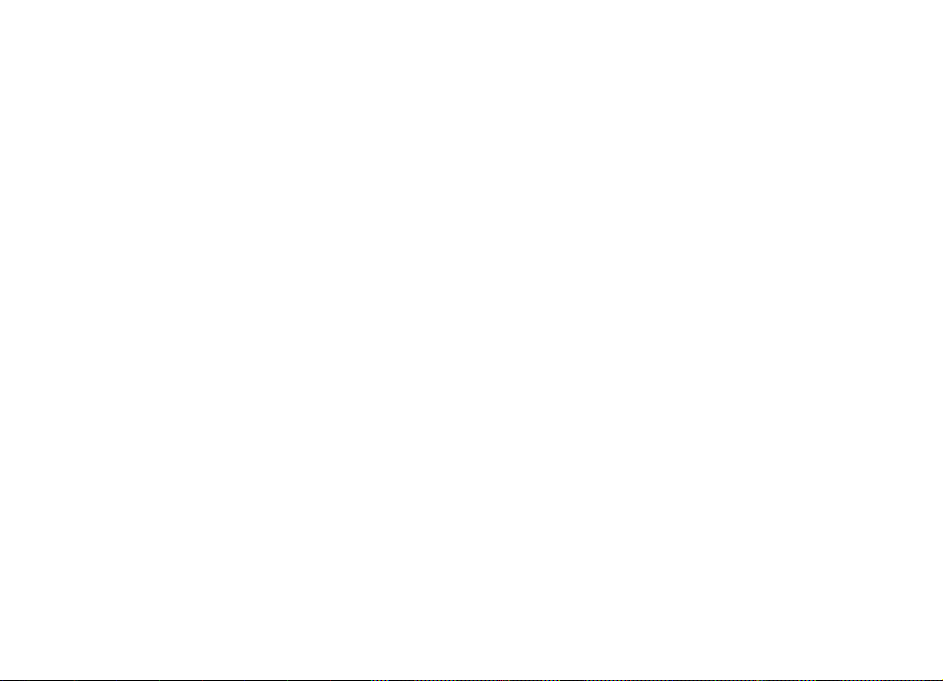
KIZÁRÓLAGOSAN AZ ÉRTÉKESÍTHETŐSÉGRE VAGY EGY ADOTT CÉLRA VALÓ ALKALMASSÁGRA VONATKOZÓ GARANCIÁT. A NOKIA FENNTARTJA A JOGOT, HOGY A JELEN
DOKUMENTUMOT BÁRMIKOR, ELŐZETES ÉRTESÍTÉS NÉLKÜL ÁTDOLGOZZA VAGY VISSZAVONJA.
Az alkalmazandó jogszabályok által lehetővé tett lehető legszélesebb keretek között a Nokia készülék bármely szoftverének visszafejtése a legteljesebb mértékben
tilos. A jelen kézikönyvben szereplő, Nokia által tett nyilatkozatokra, jótállás-vállalásokra, kártérítésre és felelősségre vonatkozó korlátozások mértékével azonos
mértékű korlátozások vonatkoznak Nokia licencadóinak nyilatkozataira, jótállásvállalásaira, kártérítésére és felelősségére.
Bizonyos termékek, alkalmazások és szolgáltatások választéka országonként eltérhet. A részletekről és az elérhető nyelvi csomagokról érdeklődjünk egy Nokia
márkakereskedőnél.
AZ FCC, ILLETVE AZ INDUSTRY CANADA MEGJEGYZÉSE
A készülék televízió- vagy rádióinterferenciát okozhat (például akkor, ha a telefont a vevőberendezések közvetlen közelében használjuk). Az FCC, illetve az Industry
Canada felhívhat a telefon használatának befejezésére, ha az interferenciát nem sikerül kiküszöbölni. Ha segítségre van szükségünk, lépjünk kapcsolatba a helyi
szervizképviselettel. A készülék megfelel az FCC-szabályzat 15. részének. A működés során a következő két feltételnek kell eleget tenni: (1) Az eszköz nem okozhat
káros interferenciát; és (2) az eszköznek el kell bírnia bármilyen vételi interferenciát, azt is, amelyik nem kívánt működést eredményezhet. A Nokia által kifejezetten
nem jóváhagyott módosítások érvényteleníthetik a felhasználónak a készülék üzemeltetésére vonatkozó jogát.
/2. kiadás HU
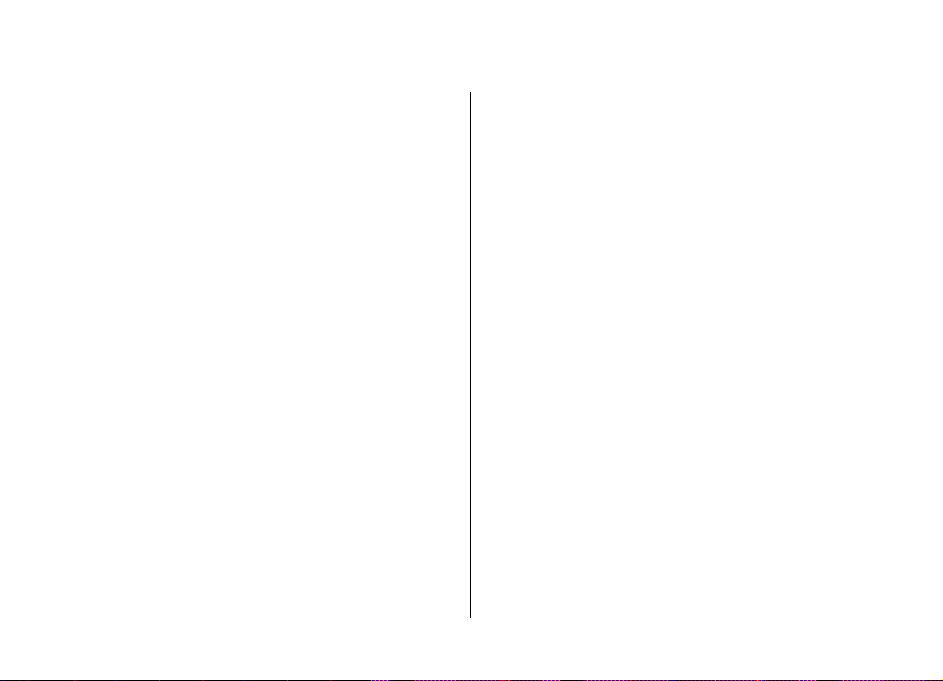
Tartalom
Biztonság.............................................................7
A készülékről..............................................................................7
Hálózati szolgáltatások.............................................................8
1. Használatbavétel..............................................9
A SIM-kártya és az akkumulátor behelyezése.........................9
Memóriakártya behelyezése.....................................................9
Az akkumulátor töltése...........................................................10
A készülék be- és kikapcsolása...............................................11
Antennahelyek.........................................................................11
Konfigurációs beállítások.......................................................11
Beállításvarázsló......................................................................12
A memóriakártya eltávolítása................................................12
A SIM-kártya eltávolítása........................................................12
Az akkumulátor eltávolítása...................................................12
2. A készülék......................................................13
A készülék gombjai és részei..................................................13
Saját gomb...............................................................................14
Főképernyő...............................................................................14
Offline üzemmód.....................................................................15
A kijelzőn megjelenő ikonok..................................................15
Energiatakarékos mód............................................................16
Menü.........................................................................................17
Hangerő-szabályozás..............................................................17
A billentyűzet zárolása (billentyűzár)....................................17
Hozzáférési kódok...................................................................18
Távoli lezárás...........................................................................18
Telepítések...............................................................................18
Kompatibilis fülhallgató csatlakoztatása..............................19
USB-adatkábel csatlakoztatása..............................................19
Csuklópánt................................................................................19
3. Terméktámogatás..........................................19
A készülék saját súgója...........................................................19
My Nokia...................................................................................20
Nokia támogatási és kapcsolattartási információk.............20
Szoftverfrissítések...................................................................21
4. Hívás funkciók................................................21
Hanghívások.............................................................................21
Videohívások............................................................................24
Hívásbeállítások.......................................................................24
Videomegosztás......................................................................27
5. Zene................................................................28
Zenelejátszó.............................................................................28
FM-rádió....................................................................................29
6. Helymeghatározás.........................................30
Tudnivalók a GPS rendszerről.................................................30
Kiegészített GPS (A-GPS)..........................................................31
Térképek...................................................................................31
Iránypontok..............................................................................33
GPS-adatok...............................................................................33
7. Szövegírás......................................................34
Hagyományos szövegbevitel..................................................34
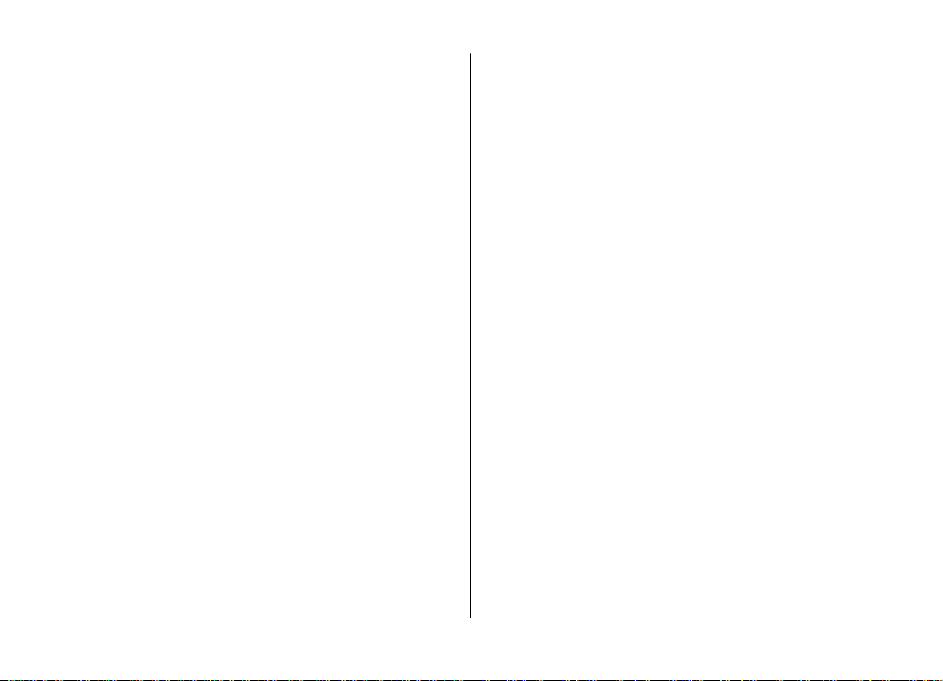
Prediktív szövegbevitel...........................................................35
Az írás nyelvének módosítása................................................35
Szöveg másolása és törlése....................................................35
8. Üzenetek........................................................36
Üzenetek írása és küldése......................................................36
E-mail........................................................................................38
9. Névjegyzék.....................................................41
A Névjegyzék ismertetése.......................................................41
Névjegyek használata.............................................................41
Névjegycsoportok létrehozása...............................................41
Csengőhang hozzáadása névjegyekhez................................42
10. Galéria..........................................................42
A Galéria ismertetése..............................................................42
11. Kamera.........................................................43
Képek rögzítése.......................................................................43
Videók felvétele.......................................................................44
12. Internet........................................................44
Internetböngésző....................................................................44
A számítógép internetre kapcsolása.....................................46
Online megosztás....................................................................47
Nokia Videoközpont................................................................48
Keresés......................................................................................49
Tartalom
Az Ovi-névjegyzék ismertetése..............................................50
Tudnivalók az Ovi-fájlokról.....................................................50
14. Testreszabás.................................................50
Témák.......................................................................................51
Üzemmódok ............................................................................51
15. Időkezelés....................................................52
Naptár.......................................................................................52
Ébresztőóra..............................................................................53
Órabeállítások..........................................................................53
16. Office alkalmazások.....................................54
PDF-olvasó ...............................................................................53
Szótár........................................................................................54
A Quickoffice ismertetése.......................................................54
Átváltó......................................................................................54
Számológép .............................................................................55
Aktív jegyzetek ........................................................................56
Jegyzetek..................................................................................57
Zip-kezelő ................................................................................57
17. Beállítások....................................................57
Alkalmazás beállításai.............................................................57
A készülék és a SIM-kártya biztonsága..................................57
Általános tartozékbeállítások.................................................58
Eredeti beállítások visszaállítása...........................................58
13. Ovi-szolgáltatások.......................................49
Látogasson el az Ovi webhelyére...........................................49
Az Ovi Store..............................................................................49
18. Adatkezelés..................................................59
Alkalmazások telepítése vagy eltávolítása...........................58
Fájlkezelő..................................................................................60
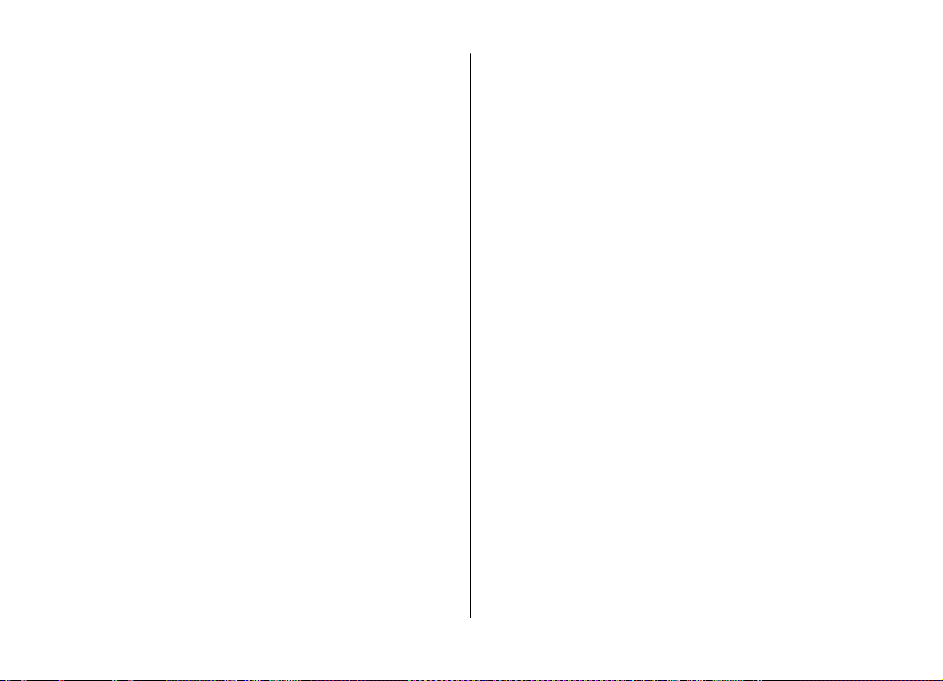
Tartalom
Eszközkezelő............................................................................61
A készülék szoftverének frissítése.........................................62
Segélykérő hívások..................................................................75
Hitelesítési információ (SAR)..................................................75
19. Csatlakozás...................................................63
Tartalomátvitel egy másik készülékről.................................63
Számítógépes kapcsolatok.....................................................64
Bluetooth..................................................................................64
Adatkábel.................................................................................67
Szinkronizálás..........................................................................68
20. Zöld tippek...................................................68
Energiamegtakarítás...............................................................68
Újrahasznosítás........................................................................69
Papírtakarékosság...................................................................69
További információk...............................................................69
Tartozékok.........................................................70
Akkumulátor......................................................70
Az akkumulátorra és a töltőre vonatkozó információk.......70
Nokia akkumulátor-hitelességi irányelvek...........................71
A készülék kezelése...........................................72
Újrahasznosítás........................................................................72
További biztonsági tudnivalók..........................73
Kisgyermekek...........................................................................73
Üzemelési környezet...............................................................73
Orvosi eszközök.......................................................................73
Járművek..................................................................................74
Robbanásveszélyes környezetek............................................74
Tárgymutató......................................................77
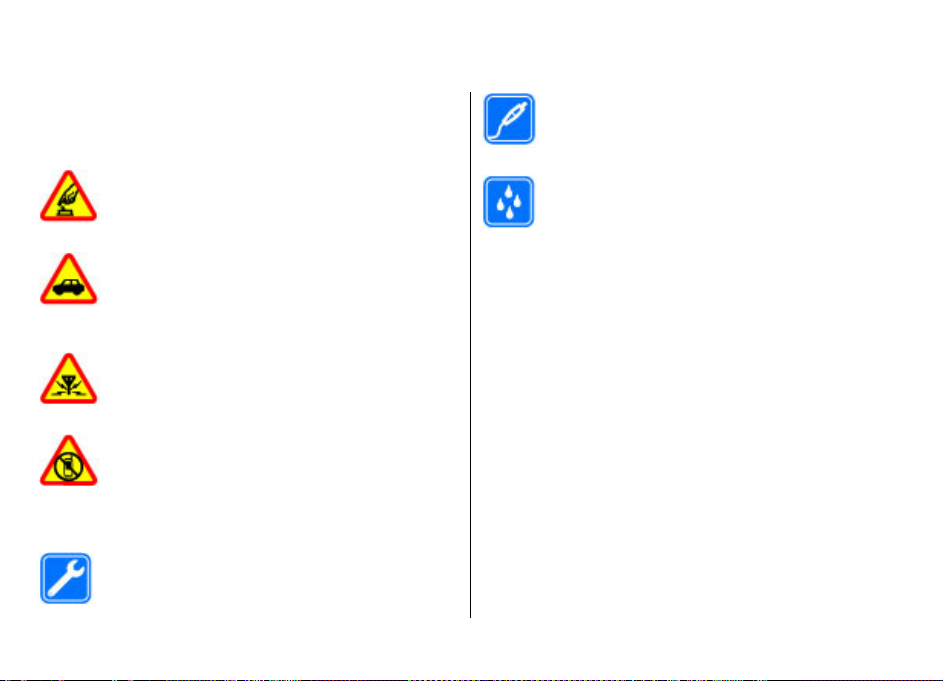
Biztonság
Olvassuk el az alábbi egyszerű útmutatót. Az itt leírtak be
nem tartása veszélyekkel járhat, vagy törvénysértő lehet.
Bővebb információt a részletes felhasználói útmutató
tartalmaz.
BEKAPCSOLÁSKOR ÜGYELJÜNK A BIZTONSÁGRA
Ne kapcsoljuk be a készüléket olyan helyen, ahol a
mobiltelefonok használata tilos, illetve ahol azok
interferenciát vagy veszélyt okozhatnak.
AZ ÚTON ELSŐ A BIZTONSÁG
Tartsuk be a helyi törvényeket. Vezetés közben
mindig hagyjuk szabadon kezeinket, hogy a
járművet irányíthassuk. A biztonság legyen
vezetés közben a legfontosabb szempont.
INTERFERENCIA
A vezeték nélküli eszközök interferenciaérzékenyek lehetnek, ami a teljesítményre
kihatással lehet.
KORLÁTOZÁSSAL ÉRINTETT TERÜLETEKEN
KAPCSOLJUK KI
Tartsuk be az előírásokat. Repülőgépen, valamint
orvosi berendezések, üzemanyag, vegyszerek
vagy robbantási területek közelében kapcsoljuk ki
a készüléket.
SZAKSZERVIZ
A termék üzembe helyezését és javítását csak
szakember végezheti.
© 2009 Nokia. Minden jog fenntartva. 7
A készülékről
A tájékoztatóban ismertetett vezeték nélküli eszköz a (E)GSM
850, 900, 1800 és 1900 hálózatok, UMTS 900 és 2100 HSDPAés HSUPA-hálózatok használható. A hálózatokról szóló
további tájékoztatásért keressük fel a szolgáltatót.
A készülék használatakor tartsuk be a törvényeket, és tartsuk
tiszteletben a helyi szokásokat, valamint mások személyiségi
és egyéb törvényes jogait, beleértve szerzői jogait. A szerzői
jogi védelem miatt egyes képeket, zenéket (beleértve a
csengőhangokat) és más tartalmakat esetleg nem
másolhatunk, módosíthatunk vagy küldhetünk tovább.
A készülék számos csatlakozási típust támogat. A
számítógépekhez hasonlóan a készülék vírusoknak és más
káros tartalomnak lehet kitéve. Kellő óvatossággal kezeljük
az üzeneteket, kapcsolódási kérelmeket, a böngészést és a
letöltéseket. Csak olyan megbízható forrásból származó
szolgáltatásokat és szoftvereket telepítsünk és használjunk,
amelyek megfelelő biztonságot és védelmet kínálnak a
kártékony szoftverekkel szemben, például olyanokat,
TARTOZÉKOK ÉS AKKUMULÁTOROK
Csak jóváhagyott tartozékokat és
akkumulátorokat használjuk. Ne csatlakoztassunk
nem kompatibilis termékeket.
VÍZÁLLÓSÁG
A készülék nem vízálló. Tartsuk szárazon.
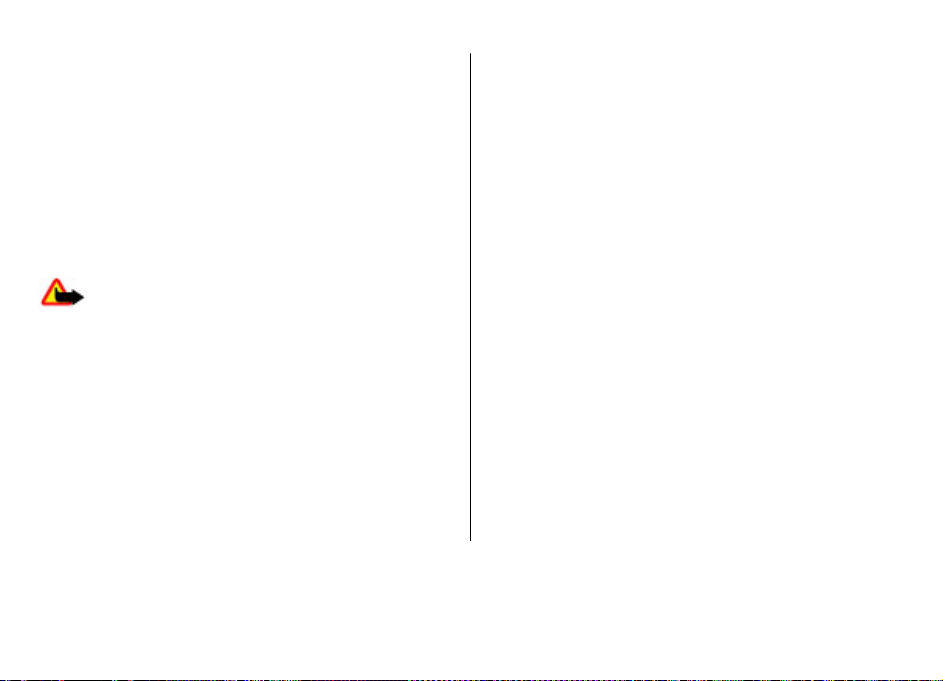
Biztonság
amelyek Symbian Signed jelzéssel rendelkeznek, vagy
megfeleltek a Java Verified™. Fontoljuk meg, hogy
víruskereső és egyéb biztonsági szoftvereket telepítünk az
eszközön és a kapcsolódó számítógépen.
A készülék tartalmazhat előre telepített, harmadik fél
internetes webhelyére mutató könyvjelzőket és
hivatkozásokat. A készülékkel hozzáférhetünk harmadik fél
webhelyeihez. A harmadik fél webhelyei nem kapcsolódnak
a Nokiához, és a Nokia ezeket a webhelyeket nem támogatja,
és nem vállal értük semmilyen felelősséget. Ha úgy döntünk,
felkeressük ezeket a webhelyeket, akkor a biztonságosság és
a tartalom érdekében elővigyázatosan járjunk el.
Figyelmeztetés: A készülék funkcióinak
használatához (az ébresztőórát kivéve) a készüléknek
bekapcsolt állapotban kell lennie. Ne kapcsoljuk be a
készüléket olyan helyen, ahol a vezeték nélküli eszközök
használata interferenciát vagy veszélyt okozhat.
A készülékben tárolt fontos adatokról készítsünk biztonsági
másolatot vagy írásos feljegyzést.
Más eszközökhöz való csatlakoztatás előtt a részletes
biztonsági előírások megismerése érdekében olvassuk el a
másik készülék ismertetőjét is. Ne csatlakoztassunk nem
kompatibilis termékeket.
A jelen útmutatóban található képek eltérhetnek a készülék
kijelzőjén megjelenő képektől.
A készülékkel kapcsolatos további fontos információkért
tekintsük meg a felhasználói útmutatót.
Hálózati szolgáltatások
A készülék használatához szükség van egy
mobilszolgáltatóval kötött szolgáltatási szerződésre. Egyes
funkciók nem minden hálózatban érhetők el; előfordulhat,
hogy más hálózati funkciók használatához külön
megállapodást kell kötni a szolgáltatóval. A hálózati
szolgáltatások használata adatátvitellel jár. A szolgáltatótól
érdeklődjünk a hazai hálózatban érvényes díjakra, valamint
roamingoláskor az egyéb hálózatban érvényes díjakra
vonatkozó részletekről. Az érvényben lévő díjakról a
szolgáltatótól kaphatunk tájékoztatást. Egyes hálózatokban
korlátozások lehetnek érvényben, amelyek hatással lehetnek
a készülék hálózati támogatást (például adott technológiák,
mint a TCP/IP protokollon futó WAP 2.0 protokollok (HTTP és
SSL), valamint a nyelvfüggő karakterek támogatását) igénylő
funkcióinak használatára.
Lehet, hogy a készüléken a szolgáltató kérésére bizonyos
funkciók nem érhetők el vagy nem aktívak. Ha így van, ezek
meg sem jelennek a készülék menüiben. Az is előfordulhat,
hogy a készülék testreszabott elemekkel – például
menüelnevezésekkel, menüsorrenddel és ikonokkal –
rendelkezik.
© 2009 Nokia. Minden jog fenntartva.8
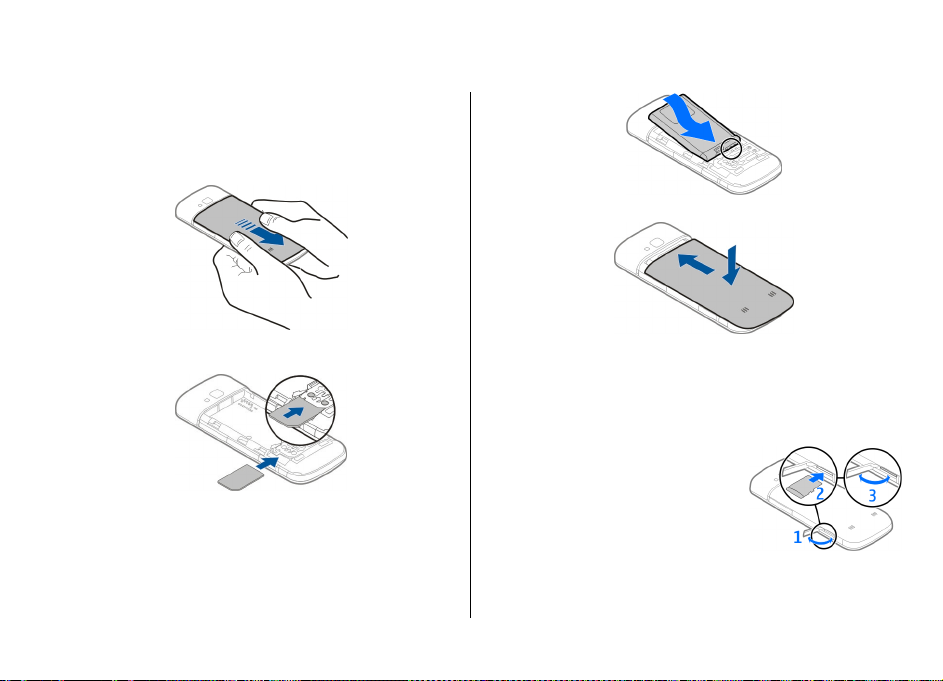
1. Használatbavétel
A SIM-kártya és az akkumulátor behelyezése
1. A készülék hátlapjának eltávolításához ujjainkkal
nyomjuk meg a hátlapot, csúsztassuk el, majd emeljük fel.
4. Helyezzük vissza a hátlapot.
2. Csúsztassuk a SIM-kártyát a kártyatartóba. A SIM-kártya
behelyezése előtt az akkumulátort el kell távolítani.
Győződjünk meg arról, hogy a kártya érintkezőfelülete
lefelé, a kártya levágott sarka pedig a nyílás felé nézzen.
3. Helyezzük be az akkumulátort.
© 2009 Nokia. Minden jog fenntartva. 9
Memóriakártya behelyezése
Lehet, hogy a készülékhez mellékelték a memóriakártyát,
vagy azt már gyárilag be is helyezték.
1. Nyissuk fel a memóriakártya-nyílás fedelét (1).
2. Helyezzük be a memóriakártyát a
tartóba úgy, hogy az érintkezők
lefelé nézzenek (2).
3. Nyomjuk a kártyát óvatosan
befelé, amíg a helyére kerül.
Zárjuk be a nyílás fedelét (3).
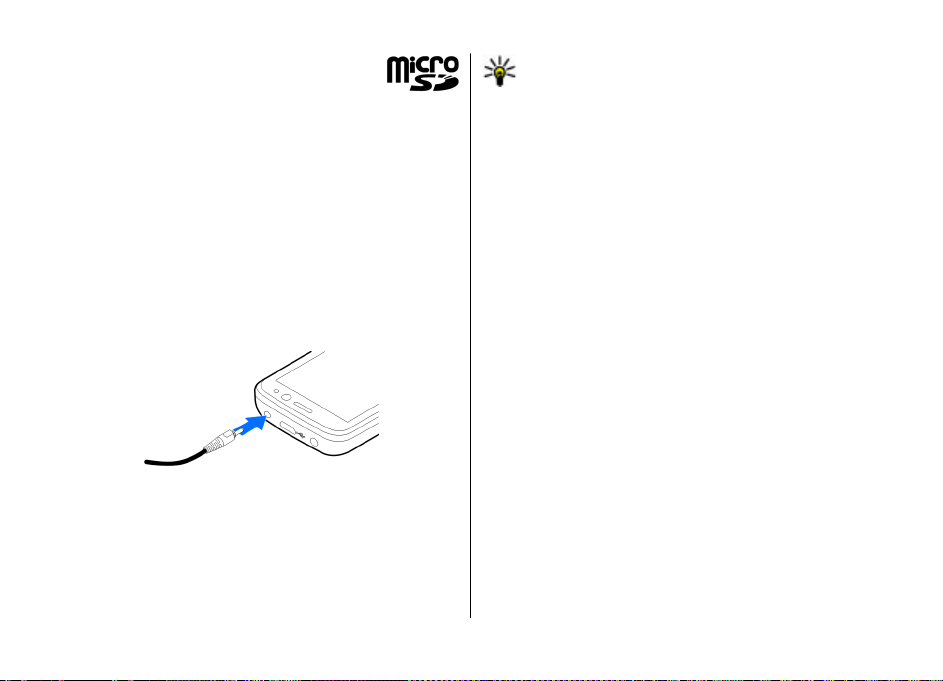
Használatbavétel
Ehhez a készülékhez kizárólag a Nokia által
jóváhagyott microSD-kártyák használhatók. A
Nokia az elfogadott ipari szabványokat használja
a memóriakártyák esetében, de lehet, hogy bizonyos
márkájú kártyák nem teljesen kompatibilisek ezzel a
készülékkel. Nem kompatibilis kártya használata
károsíthatja a kártyát és a készüléket egyaránt, és a kártyán
tárolt adatok is megsérülhetnek.
Az akkumulátor töltése
Az akkumulátor gyárilag részlegesen fel van töltve. Ha a
készülék alacsony töltöttségi szintet jelez, kövessük az alábbi
lépéseket:
1. Csatlakoztassuk a töltőt fali csatlakozóaljzathoz.
2. Csatlakoztassuk a töltőt a készülékhez.
3. Ha az akkumulátor teljesen feltöltődött, húzzuk ki a töltőt
a készülékből, majd a fali konnektorból.
Az akkumulátort egy ideig nem kell feltöltenünk, valamint a
készüléket használhatjuk töltés közben is. Ha az akkumulátor
teljesen lemerült, lehet, hogy a töltés jelzése csak néhány
perc múlva jelenik meg, addig telefonhívást sem tudunk
lebonyolítani.
Tipp: Ha régi, kompatibilis Nokia töltőnk van, akkor azt
úgy használjuk készülékünkkel, hogy a CA-44-es
töltőadaptert csatlakoztatjuk a régi töltőhöz. Az
adapter külön tartozékként kapható.
Töltés USB-kábel használatával
USB-kábel segítségével is feltölthetjük az akkumulátort, ha
nincs fali csatlakozónk. Az USB-adatkábellel történő töltés
több időt vesz igénybe. Az USB-adatkábellel történő töltés
hatékonysága nagyon változó lehet. Egyes esetekben nagyon
sokáig is tarthat, amíg a töltés befejeződik, és használatba
vehetjük a készüléket.
USB-adatkábel használata esetén töltés közben adatátvitelre
is lehetőség van.
1. Csatlakoztassunk egy kompatibilis USB-adatkábelt egy
kompatibilis USB-eszközhöz és a készülékhez.
Attól függően, hogy milyen típusú eszközt használunk a
töltéshez, a töltés megkezdésére esetleg egy ideig várni
kell.
2. Ha a készülék be van kapcsolva, választhatunk a kijelzőn
megjelenő, rendelkezésre álló USB-módok közül.
© 2009 Nokia. Minden jog fenntartva.10
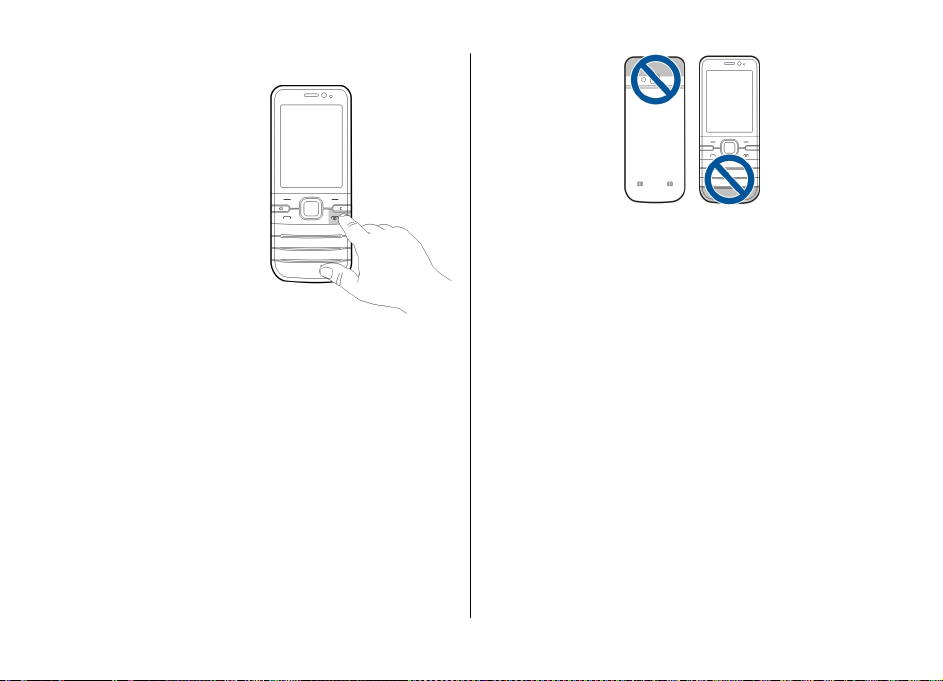
A készülék be- és kikapcsolása
A készülék be- és
kikapcsolásához nyomjuk meg
és tartsuk lenyomva a
bekapcsológombot. Hívás
befejezéséhez vagy egy
alkalmazás bezárásához
nyomjuk meg a
bekapcsológombot.
Ha a készülék a PIN-kódot kéri,
írjuk be azt, és válasszuk az OK
lehetőséget.
Ha a készülék a biztonsági kódot
kéri, írjuk be azt, és válasszuk az
OK lehetőséget. A gyári
biztonsági kód az 12345.
A megfelelő dátum, idő és időzóna beállításához válasszuk ki
a tartózkodási helyünknek megfelelő országot, majd adjuk
meg a helyi dátumot és időt.
Antennahelyek
A telefon belső és külső antennával is rendelkezhet. Bármely
más rádió adó-vevő készülékhez hasonlóan kerüljük az
antennaterület felesleges megérintését, amikor az
használatban van. Az antenna megérintése hatással van a
rádiókommunikáció minőségére, a készülék a szükségesnél
magasabb energiaszinten való működését okozhatja,
valamint csökkentheti az akkumulátor élettartamát.
Használatbavétel
Konfigurációs beállítások
Mielőtt a multimédiás üzenetküldést, az e-mail küldést, a
szinkronizálást, a folyamatos letöltéseket vagy a böngészőt
használhatnánk, meg kell adnunk a készülék megfelelő
konfigurációs beállításait. A készülék a behelyezett SIMkártyától függően esetleg automatikusan beállítja a
böngésző, a multimédiás üzenetküldés, a hozzáférési pontok
és a folyamatos letöltéseket konfigurációs beállításait.
Ellenkező esetben a Beállításvarázsló használatával
konfigurálhatjuk a beállításokat. A beállításokat
konfigurációs üzenetben kaphatjuk meg a szolgáltatótól,
melyet menthetünk a készülékre. A szolgáltatások
elérhetőségéről a szolgáltatótól vagy a legközelebbi Nokia
forgalmazótól kaphatunk további információt.
Konfigurációs üzenet érkezésekor a beállítások mentése és
alkalmazása nem automatikus. Ilyenkor az 1 új üzenet
értesítés olvasható a kijelzőn. A beállítások mentéséhez
válasszuk a Megjelenít > Opciók > Mentés lehetőséget.
Esetleg meg kell adnunk a szolgáltatótól kapott PIN-kódot.
© 2009 Nokia. Minden jog fenntartva. 11
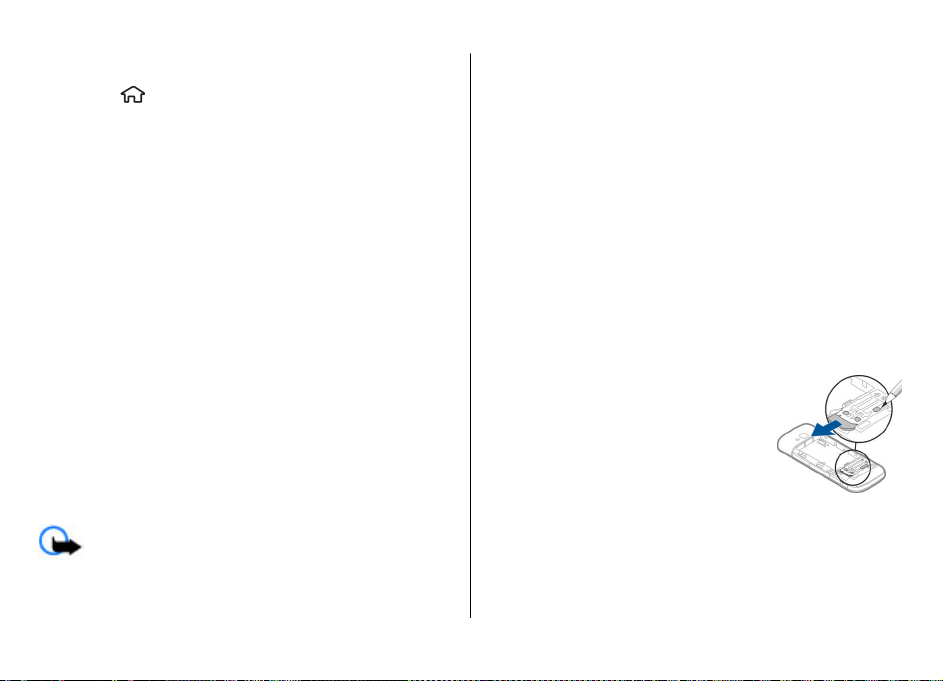
Használatbavétel
Beállításvarázsló
Válasszuk a > Beállítások > Beáll.varázs. lehetőséget.
A Beállításvarázslót használhatjuk az e-mail és a kapcsolatok
beállításához. A Beállításvarázsló rendelkezésre álló
lehetőségei függenek a készülék szolgáltatásaitól, a SIMkártyától, a szolgáltatótól, valamint a Beállításvarázsló
adatbázisában található adatoktól.
A Beállítás varázsló elindításához válasszuk az Indít
parancsot.
A Beállításvarázsló lehető legjobb működése érdekében
tartsuk a SIM-kártyát a készülékben. Ha a SIM-kártya nincs
behelyezve, akkor kövessük a kijelzőn megjelenő
útmutatásokat.
Válasszunk a következő lehetőségek közül:
● Szolgáltató — szolgáltatótól függő beállítások
konfigurálása, például MMS-, internet-, WAP- és
hírcsatorna-beállítások.
● E-mail beállítása — új postafiók létrehozása.
● Videomegosztás — videomegosztási beállítások
megadása.
A szerkeszthető beállítások eltérőek lehetnek.
egyaránt, valamint a kártyán tárolt adatok is
megsérülhetnek.
1. Nyomjuk meg röviden a bekapcsológombot, és válasszuk
a Mem.kártya eltávolítása > Igen lehetőséget.
2. Nyissuk fel a memóriakártya-nyílás fedelét.
3. Nyomjuk be óvatosan a kártyát, hogy a rögzítés kioldjon.
4. Húzzuk ki a SIM-kártyát, és válasszuk az OK lehetőséget.
5. Csukjuk be a nyílás fedelét.
A SIM-kártya eltávolítása
1. Vegyük le a készülék hátlapját.
2. Az akkumulátor eltávolítása. Az akkumulátor eltávolítása
során kinyílik a SIM-kártya tartója.
3. Egy golyóstollal vagy más erre alkalmas eszközzel
óvatosan toljuk ki a SIM-kártyát a tartójából.
A memóriakártya eltávolítása
Fontos: Ne távolítsuk el a memóriakártyát olyankor,
amikor azon írási vagy olvasási műveletet hajtunk végre. Ha
a kártyát egy ilyen művelet közben távolítjuk el, akkor azzal
kárt okozhatunk a memóriakártyában és a készülékben
Az akkumulátor eltávolítása
1. Vegyük le a készülék hátlapját.
2. Tartsuk úgy a készüléket, hogy az akkumulátor lefelé
nézzen, majd tenyerünkkel óvatosan ütögessük meg,
hogy az akkumulátor a kezünkbe essen.
© 2009 Nokia. Minden jog fenntartva.12
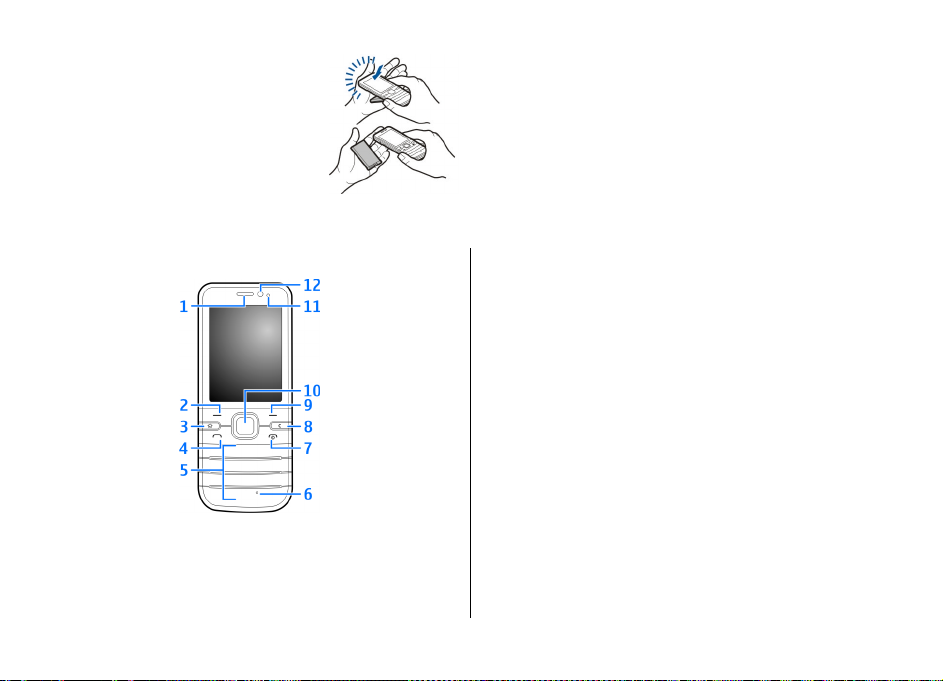
2. A készülék
A készülék gombjai és részei
1 — Hallgató
2 — Bal oldali választógomb
3 — Kezdőgomb
4 — Hívás gomb
A készülék
5 — Számgombok
6 — Mikrofon
7 — Vége gomb/Bekapcsológomb
8 — Törlés gomb C
9 — Jobb oldali választógomb
10 — Navi™-gomb, a továbbiakban: vezérlőgomb
11 — Fényérzékelő
12 — A másodlagos kamera lencséje
© 2009 Nokia. Minden jog fenntartva. 13
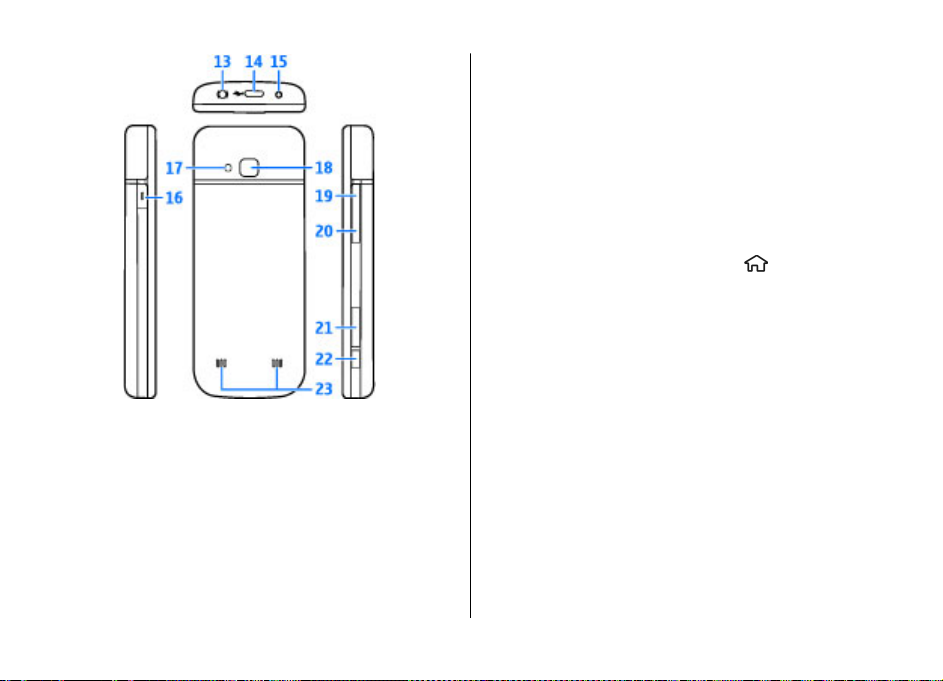
A készülék
13 — Nokia AV-csatlakozó (2,5 mm)
14 — Micro USB-csatlakozó
15 — Töltőcsatlakozó
16 — Saját gomb
17 — Vaku
18 — A főkamera lencséje
19 — Hangerőnövelés gomb
20 — Hangerőcsökkentés gomb
21 — Memóriakártya-tartó
22 — Rögzítés gomb
23 — Hangszóró
A készülék felülete nikkelmentes.
Saját gomb
Módosíthatjuk a Saját gombhoz rendelt funkciót. Például
beállíthatjuk, hogy a gomb megnyomásakor elinduljon egy
alkalmazás vagy megnyíljon egy weboldal.
A funkció módosításához válasszuk a
Beállítások, majd az Általános > Saját gomb > Módosít
lehetőséget.
> Beállítások >
Főképernyő
A készülék bekapcsolása és hálózati bejelentkezése után a
kijelzőn megjelenik a főképernyő, és a készülék használatra
kész.
A legutóbb tárcsázott számok listájának megnyitásához
nyomjuk meg a hívás gombot.
A hangutasítások vagy a hangtárcsázás használatához
készenléti módban tartsuk lenyomva a jobb oldali
választógombot.
Az üzemmód módosításához nyomjuk meg röviden a
bekapcsológombot, és válasszunk ki egy másik üzemmódot.
Internetes kapcsolat megnyitásához tartsuk lenyomva a 0
gombot.
© 2009 Nokia. Minden jog fenntartva.14
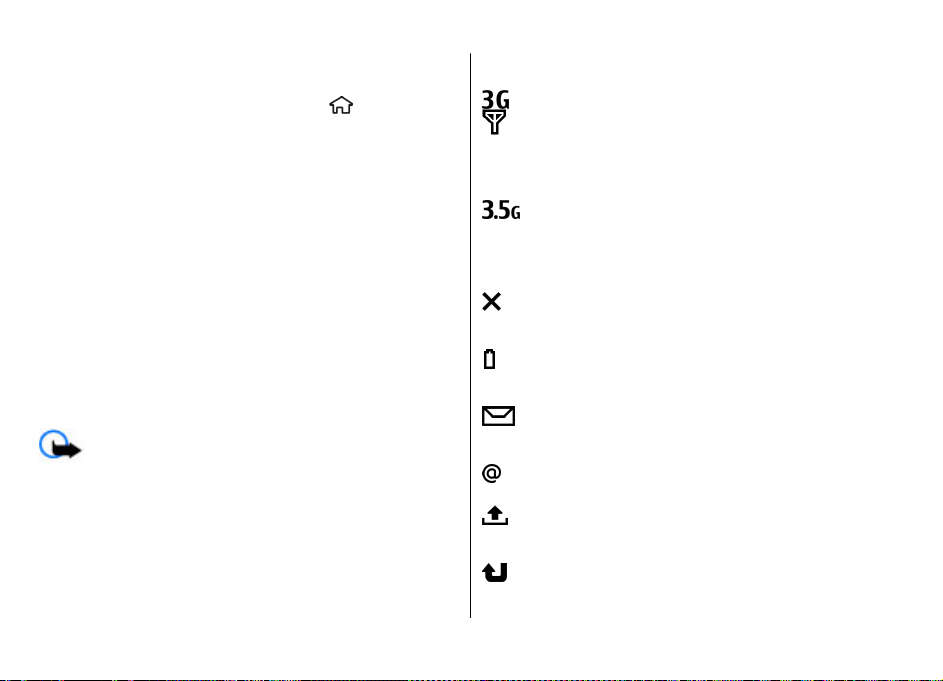
A Bluetooth-kapcsolat be- vagy kikapcsolásához nyomjuk
meg és tartsuk lenyomva a * gombot.
A főképernyő módosításához válasszuk a
Beállítások > Beállítások, majd az Általános >
Testreszabás > Készenléti állapot lehetőséget, majd
válasszunk a rendelkezésre álló lehetőségek közül.
>
Offline üzemmód
Az offline üzemmód gyors bekapcsolásához nyomjuk meg
röviden a bekapcsológombot, és válasszuk az Offline
lehetőséget.
Egy másik üzemmódba váltáshoz nyomjuk meg röviden a
bekapcsológombot, és válasszunk ki a kívánt üzemmódot.
Ha az offline üzemmód be van kapcsolva, akkor a
rádiófrekvenciát használó kapcsolatok kikapcsolt állapotban
vannak. Ugyanakkor, a készüléket SIM-kártya nélkül
használhatjuk, valamint hallgathatunk rádiót és zenét. Ne
felejtsük el kikapcsolni a készüléket olyan helyeken, ahol a
vezeték nélküli telefonok használata nem megengedett.
Fontos: Offline üzemmódban semmilyen hívás sem
kezdeményezhető és nem fogadható, és semmilyen,
mobilhálózati lefedettséget igénylő funkció sem
használható. A készülékbe beprogramozott hivatalos
segélykérőszám ekkor is felhívható. Hívás
kezdeményezéséhez először az üzemmód
megváltoztatásával aktiválni kell a telefonfunkciót. Ha a
készülék le van zárva, be kell írni a feloldó kódot.
A készülék
A kijelzőn megjelenő ikonok
A készüléket UMTS-hálózatban vagy GSM-hálózatban
használjuk (hálózati szolgáltatás). Az ikon melletti
oszlop a hálózat térerősségét jelzi a készülék
pillanatnyi helyén. Magasabb oszlop nagyobb
térerősségnek felel meg.
Az UMTS-hálózatokban a nagy letöltési sebességű,
csomagkapcsolt adatátvitel (HSDPA) / nagy feltöltési
sebességű, csomagkapcsolt adatátvitel (HSUPA)
(hálózati szolgáltatás) be van kapcsolva.
A készülék Offline üzemmódban van és nem
kapcsolódik a mobilhálózathoz.
Az akkumulátor töltöttségi szintje. Magasabb oszlop
magasabb töltöttségi szintnek felel meg.
Olvasatlan üzenetünk van az Üzenetek Bejövő
mappájában.
Új e-mail üzenetünk érkezett a távoli postafiókba.
Az Üzenetek Kimenő mappájában küldésre váró
üzenetek vannak.
A telefon nem fogadott hívásokat regisztrált.
© 2009 Nokia. Minden jog fenntartva. 15
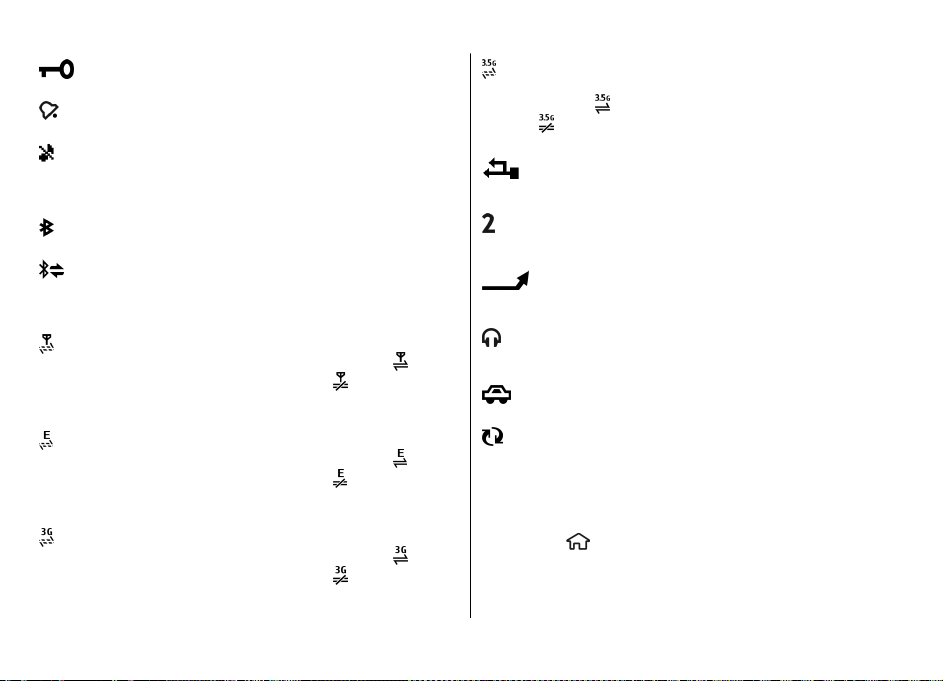
A készülék
A készülék billentyűi zároltak.
Aktív jelzést vagy ébresztést jelez.
Néma üzemmód van kiválasztva, ilyenkor a készülék
nem jelzi csengéssel a bejövő hívásokat és
üzeneteket.
A HSDPA/HSUPA támogatott és elérhető (hálózati
szolgáltatás). Az ikon a különböző régiókban eltérő
lehet. A
A készülék számítógéphez csatlakozik USBadatkábel segítségével.
ikon azt jelzi, hogy a kapcsolat aktív, a
ikon pedig azt, hogy a kapcsolat várakoztatva van.
A Bluetooth-szolgáltatás be van kapcsolva.
Aktív Bluetooth-kapcsolat van folyamatban. Ha az
ikon villog, a készülék egy másik készülékhez próbál
csatlakozni.
A csomagkapcsolt adatátviteli GPRS-kapcsolat
rendelkezésre áll (hálózati szolgáltatás). A
azt jelzi, hogy a kapcsolat aktív, a
hogy a kapcsolat várakoztatva van.
A csomagkapcsolt adatátviteli EGPRS-kapcsolat
rendelkezésre áll (hálózati szolgáltatás). A
azt jelzi, hogy a kapcsolat aktív, a
hogy a kapcsolat várakoztatva van.
A csomagkapcsolt adatátviteli UMTS-kapcsolat
rendelkezésre áll (hálózati szolgáltatás). A
azt jelzi, hogy a kapcsolat aktív, a
hogy a kapcsolat várakoztatva van.
ikon
ikon pedig azt,
ikon
ikon pedig azt,
ikon
ikon pedig azt,
A második telefonvonal használatban van (hálózati
szolgáltatás).
Az összes hívás más számra van átirányítva. Ha két
telefonvonalunk van, egy szám jelzi az aktív vonalat.
Fülhallgató vagy hurokkészlet van a készülékhez
csatlakoztatva.
Autós kihangosító van a készülékhez csatlakoztatva.
A készülék szinkronizálást végez.
A kijelzőn egyéb ikonok is megjelenhetnek.
Energiatakarékos mód
Válasszuk a > Beállítások > Beállítások lehetőséget.
A képernyővédő beállításainak meghatározásához válasszuk
az Általános > Testreszabás > Kijelző lehetőséget, majd
válasszunk a következő lehetőségek közül:
© 2009 Nokia. Minden jog fenntartva.16
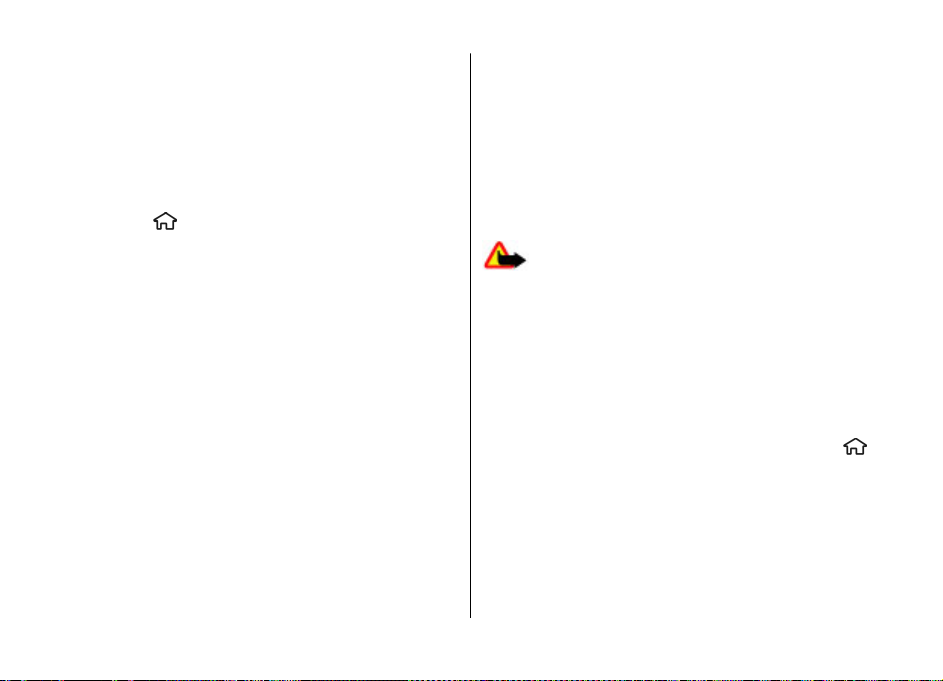
● Energiatakar. mód ideje — adjuk meg, hogy a készülék
inaktív állapotában mennyi idő elteltével kapcsoljon be az
energiatakarékos üzemmód.
● Megvilágítás ideje — adjuk meg, hogy a készülék inaktív
állapotában mennyi idő elteltével halványodjon el a
képernyő.
Menü
Nyomjuk meg a gombot.
A menüben a készülék különböző funkcióit érhetjük el.
Egy alkalmazás vagy mappa megnyitásához válasszuk ki a
kívánt elemet.
Ha módosítjuk a menü funkcióinak sorrendjét, akkor az
eltérhet az ebben a felhasználói útmutatóban ismertetett
sorrendtől.
Az alkalmazások valamely elemének kijelöléséhez vagy a
kijelölés megszüntetéséhez nyomjuk meg a # gombot.
Több egymás utáni elem kijelöléséhez vagy a kijelölés
elvetéséhez nyomjuk meg és tartsuk lenyomva a # gombot,
és egyidejűleg nyomjuk lefelé vagy felfelé a vezérlőgombot.
A menü nézetének módosításához válasszuk az Opciók >
Menünézet módosítása lehetőséget.
Egy alkalmazás vagy mappa bezárásához válasszuk az
Opciók > Kilépés lehetőséget.
A megnyitott alkalmazások megjelenítéséhez és az azok
közötti váltáshoz tartsuk lenyomva a menü gombot, és
válasszuk ki a kívánt alkalmazást.
A készülék
Az alkalmazások háttérben történő futtatása jobban igénybe
veszi az akkumulátort, és csökkenti annak élettartamát.
Hangerő-szabályozás
Folyamatban lévő hívás vagy hangfájl hallgatása közben a
hallgató vagy a hangszóró hangerejének beállításához
nyomjuk meg a hangerő-szabályozó gombokat.
A hangszóró hívás közbeni be- vagy kikapcsolásához
válasszuk a Hangszóró vagy a Telefon lehetőséget.
Figyelmeztetés: Zenét mérsékelt hangerővel
hallgassunk. Ha folyamatosan nagy hangerőnek tesszük ki
magunkat, az károsíthatja a hallásunkat.
A billentyűzet zárolása (billentyűzár)
A billentyűzár bekapcsolásához a főképernyőn nyomjuk meg
a bal oldali választógombot, majd másfél másodpercen belül
a * gombot.
Ha azt szeretnénk, hogy a billentyűzár egy bizonyos idő
elteltével automatikusan bekapcsoljon, válasszuk a
Beállítások > Beállítások, majd az Általános >
Biztonság > Telefon és SIM-kártya > Automatik. bill.zár
ideje > Egyéni lehetőséget, és adjuk meg a kívánt időt.
A billentyűzár kioldásához nyomjuk meg a Kiold, majd a *
gombot. A készülékbe beprogramozott hivatalos
segélykérőszám a készülék vagy a billentyűzet zárolt
állapotában felhívható.
>
© 2009 Nokia. Minden jog fenntartva. 17
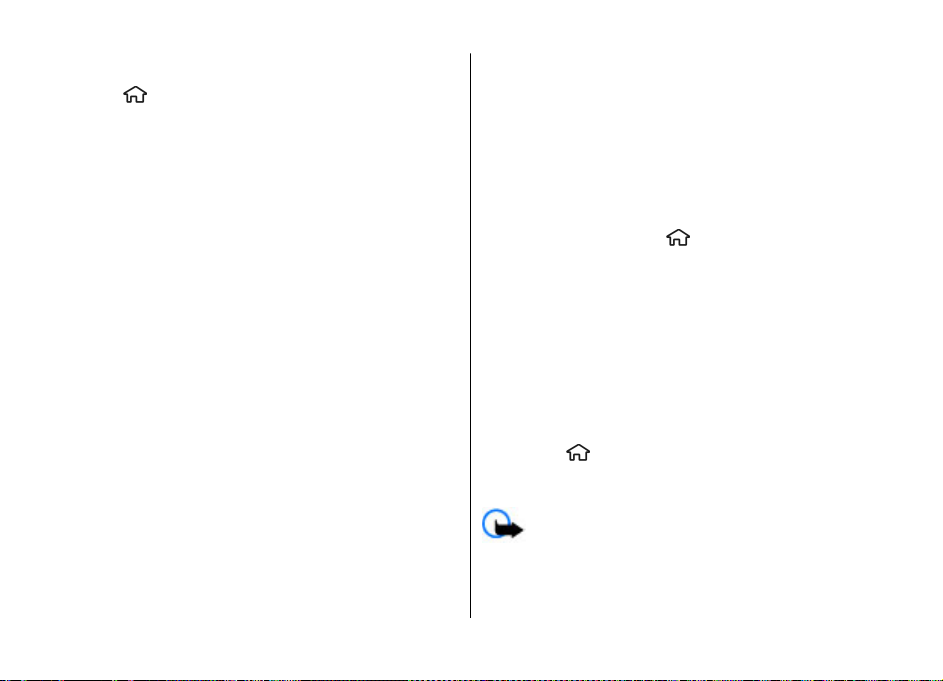
A készülék
Hozzáférési kódok
Válasszuk a > Beállítások > Beállítások lehetőséget.
Annak beállításához, hogy a készülék hogyan alkalmazza a
hozzáférési kódokat és a biztonsági beállításokat, válasszuk
az Általános > Biztonság > Telefon és SIM-kártya
lehetőséget, majd a következő opciók egyikét:
● A SIM-kártyához (vagy USIM-kártyához) tartozó PIN-kód
(vagy UPIN-kód) védelmet nyújt a jogosulatlan használat
ellen.
● Az egyes SIM-kártyákhoz (vagy USIM-kártyához) tartozó
PIN2-kód (vagy UPIN2-kód) bizonyos szolgáltatások
eléréséhez szükséges.
● A SIM-kártyához (USIM-kártyához) tartozhat PUK-kód
(UPUK-kód) és PUK2-kód (UPUK-2-kód). Ha egymás után
háromszor hibásan írjuk be a PIN-kódot, akkor a készülék
kéri a PUK-kódot. Ha a kódok nem állnak rendelkezésre,
forduljunk a szolgáltatóhoz.
● A biztonsági kód a jogosulatlan használattól védi a
telefont. A kódot létrehozhatjuk és módosíthatjuk,
valamint beállíthatjuk, hogy a telefon kérje a kódot. A
kódot tartsuk titokban és a telefontól távol, biztonságos
helyen. Ha elfelejtettük a kódot és a telefon zárolódik,
akkor a készülék feloldását csak szervizben lehet
elvégezni. Ez bizonyos költséggel járhat, valamint a
készüléken tárolt összes személyes adat törlését
eredményezheti. További tájékoztatásért forduljunk egy
Nokia Care ponthoz vagy a készülék értékesítőjéhez.
● A korlátozó jelszóra akkor van szükség, ha a bejövő és a
kimenő hívások korlátozása céljából a híváskorlátozás
szolgáltatást használjuk (hálózati szolgáltatás).
Távoli lezárás
Készülékünket lezárhatjuk, ha egy másik készülékről egy
előre meghatározott szöveges üzenetet küldünk saját
készülékünkre. Saját készülékünk távoli lezárásának
engedélyezéséhez és az ahhoz használt szöveges üzenet
megadásához válasszuk a
Beállítások > Általános > Biztonság, majd a Telefon és
SIM-kártya > Távoli telefonzár lehetőséget. Ha megírtuk
az üzenetet, válasszuk az OK lehetőséget. Az üzenet
legfeljebb 20 karakter hosszú lehet.
A készülék lezárásához szöveges üzenetként küldjük el a
lezárási szöveget saját mobiltelefonszámunkra. A készülék
zárolásának későbbi feloldásához válasszuk a Kiold
lehetőséget és adjuk meg a biztonsági kódot.
> Beállítások >
Telepítések
Válasszuk a > Alkalm.-ok > Telepítés lehetőséget.
Ebben a mappában további alkalmazásokat találhatunk,
valamint ide tölthetjük le az új alkalmazásokat.
Fontos: Csak megbízható forrásból származó
alkalmazásokat telepítsünk és használjunk, például Symbian
Signed aláírással rendelkezőket vagy a Java Verified™
tesztnek megfelelőket.
© 2009 Nokia. Minden jog fenntartva.18
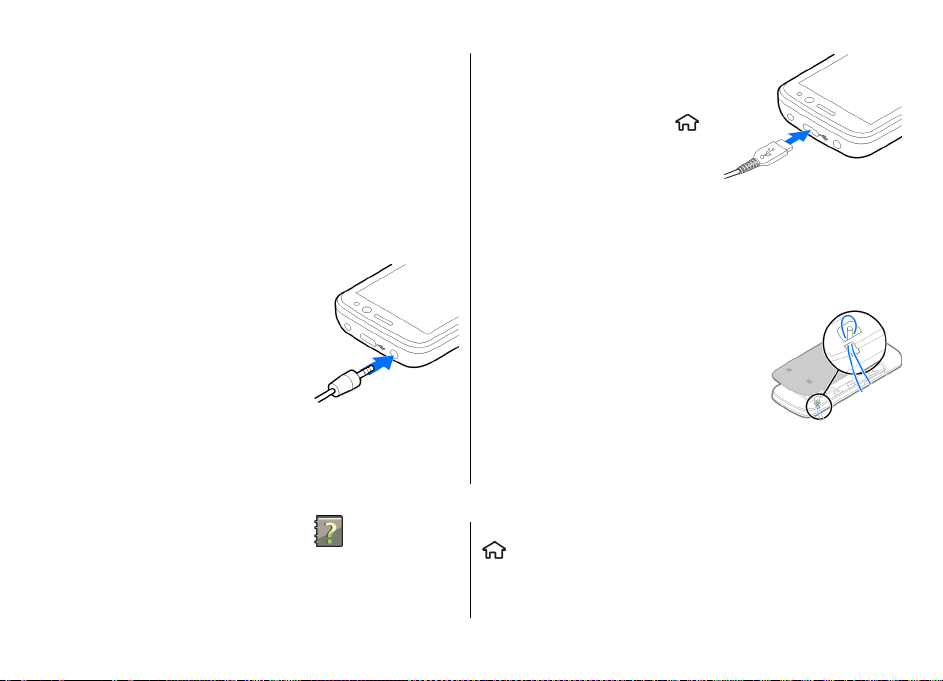
Kompatibilis fülhallgató csatlakoztatása
Ne csatlakoztassunk olyan termékeket, amelyek kimeneti
jelet bocsátanak ki, mert ez tönkreteheti a készüléket. A
Nokia AV-csatlakozóhoz ne csatlakoztassunk semmilyen
áramforrást.
Ha olyan külső eszközt vagy fülhallgatót csatlakoztatunk a
Nokia AV-csatlakozóhoz, amely nem a Nokia által ehhez a
készülékhez jóváhagyott eszköz, akkor fordítsunk különös
figyelmet a hangerőre.
USB-adatkábel csatlakoztatása
Csatlakoztassunk egy kompatibilis USB-adatkábelt az USBcsatlakozóhoz.
3. Terméktámogatás
A készülék saját súgója
A készüléken lévő alkalmazások használatához súgó áll
rendelkezésre a készüléken.
Terméktámogatás
Az alapértelmezett USBkapcsolattípus kiválasztásához
vagy az aktív üzemmód
módosításához válasszuk a
Beállítások, majd a Csatlakoz. >
USB > USB-kapcsolati mód
lehetőséget és a kívánt módot.
Annak kiválasztásához, hogy a
készülék az alapértelmezett módot automatikusan
használja-e, válasszuk a Rákérdez. kapcs.-kor lehetőséget.
>
Csuklópánt
Fűzzük be a csuklópántot, majd húzzuk szorosra.
Ha a főmenüből szeretnénk megnyitni a súgót, válasszuk a
> Alkalm.-ok > Súgó > Súgó lehetőséget, majd azt
az alkalmazást, amelynek az útmutatóját el szeretnénk
olvasni.
© 2009 Nokia. Minden jog fenntartva. 19
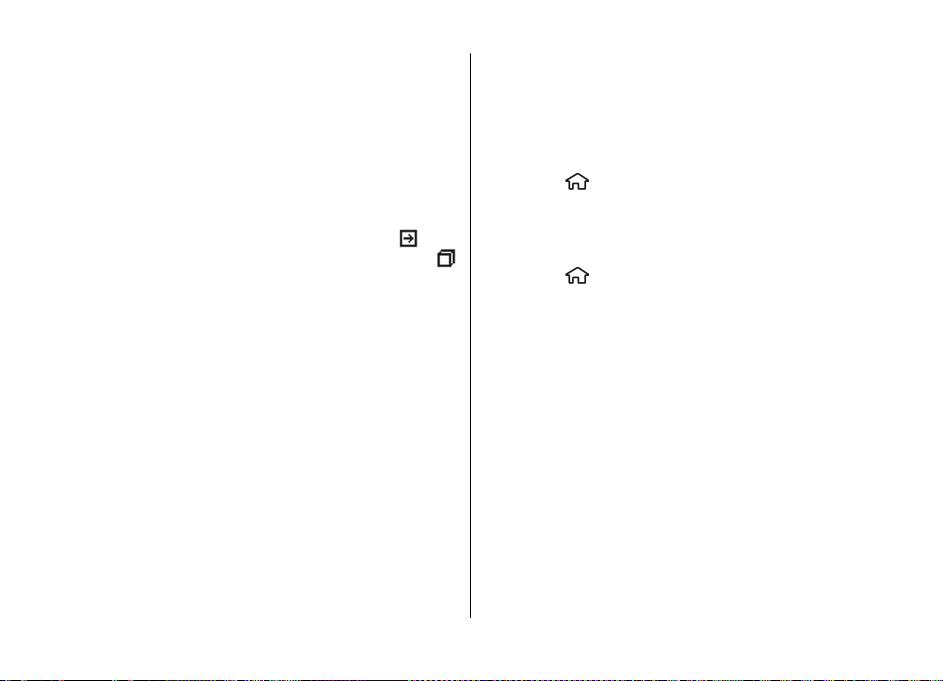
Terméktámogatás
Ha egy alkalmazás meg van nyitva, akkor az aktuális nézetre
vonatkozó súgót az Opciók > Súgó paranccsal nyithatjuk
meg.
Az útmutató olvasása közben a súgó méretének
módosításához válasszuk az Opciók > Betűméret
csökkentése vagy a Betűméret növelése lehetőséget.
A témakörök végén megtalálhatjuk a kapcsolódó
témakörökre mutató hivatkozásokat. Ha kiválasztunk egy
aláhúzott szót, akkor megjelenik egy rövid ismertető szöveg.
A súgó szövegében a következő jelzéseket találjuk:
kapcsolódó témakörre mutató hivatkozás megjelenítése
az ismertetett alkalmazásra mutató hivatkozás
megjelenítése
Miközben az útmutatásokat olvassuk, a súgó és a háttérben
megnyitott alkalmazás között a menü gomb megnyomásával
és nyomva tartásával, majd a megjelenő listából az egyik
megnyitott alkalmazás kiválasztásával válthatunk.
egy
My Nokia
A My Nokia egy olyan ingyenes szolgáltatás, amely szöveges
üzenetek formájában rendszeresen tippeket, trükköket és
terméktámogatást küld Nokia készülékünk használatával
kapcsolatban. Ha országunkban elérhető a My Nokia
szolgáltatás és azt szolgáltatónk támogatja, akkor a dátum
és az idő beállítása után készülékünk felajánlja a csatlakozást
a My Nokia szolgáltatáshoz.
A My Nokia szolgáltatáshoz való csatlakozáshoz válasszuk az
Elfogadom lehetőséget és kövessük a kijelzőn megjelenő
utasításokat.
A regisztráció vagy a leiratkozás során küldött üzenetekért
fizetnünk kell.
A használat szabályairól és feltételeiről a készülékhez
mellékelt dokumentációban olvashatunk, vagy látogassunk
el a www.nokia.com/mynokia webhelyre.
A My Nokia szolgáltatásba való későbbi regisztrációhoz
válasszuk a > Alkalm.-ok > Telepítés > My Nokia
lehetőséget. A My Nokia szolgáltatásra való regisztrációs
felkérés megjelenése után elindul a Telefon beállítása
alkalmazás.
A Telefon beállítása alkalmazás későbbi megnyitásához
válasszuk a
lehetőséget.
> Beállítások > Súgó > Telefon telepít.
Nokia támogatási és kapcsolattartási információk
Ezen útmutató legújabb verziója, valamint Nokia
termékünkre vonatkozó kiegészítő információk, letöltések és
szolgáltatások elérése érdekében látogassuk meg a
www.nokia.com/support címet vagy a helyi Nokia weboldalt.
A weboldalon információkat találhatunk a Nokia termékek és
szolgáltatások használatával kapcsolatban. Ha kapcsolatba
akarunk lépni az ügyfélszolgálattal, akkor tekintsük meg a
helyi Nokia kapcsolattartási központok listáját a
www.nokia.com/customerservice weboldalon.
Karbantartási szolgáltatásokért keressük meg a legközelebbi
Nokia szolgáltatási központot a www.nokia.com/repair
weboldalon.
© 2009 Nokia. Minden jog fenntartva.20
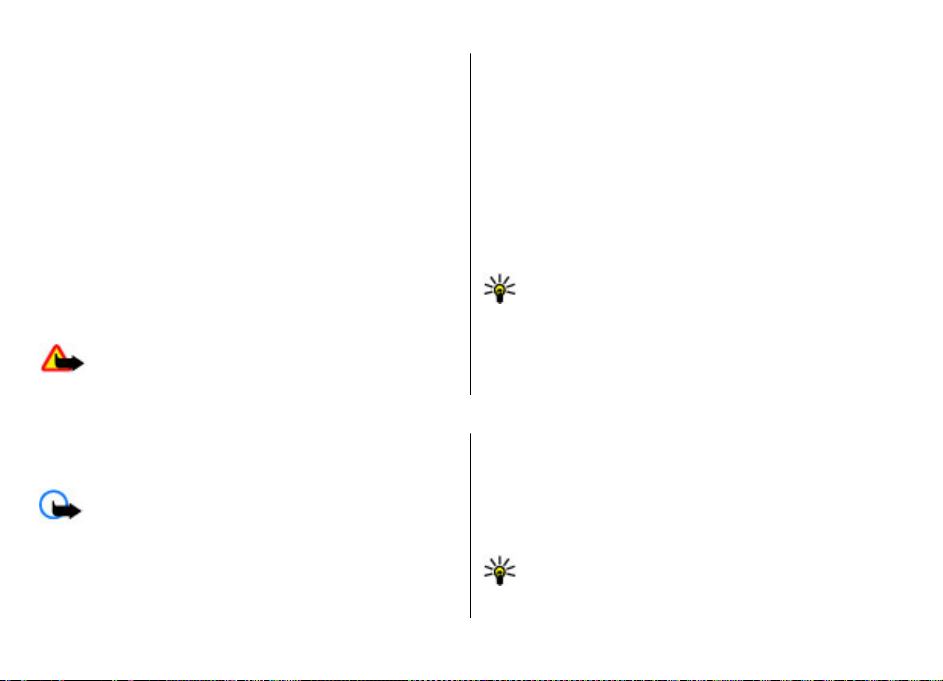
Szoftverfrissítések
A Nokia készíthet olyan szoftverfrissítéseket, amelyek új
lehetőségeket, bővített funkciókat vagy megnövelt
teljesítményt kínálnak. Ezeket a frissítéseket letölthetjük a
Nokia Software Updater számítógépes alkalmazással.
Előfordulhat, hogy a szoftverfrissítések nem állnak
rendelkezésre minden készülékhez vagy
készülékváltozathoz. Nem minden szolgáltató támogatja a
legfrissebb szoftververziók elérhetőségét.
A készülék szoftverének frissítéséhez szükségünk van a Nokia
Software Updater alkalmazásra, egy Microsoft Windows
2000, XP vagy Vista operációs rendszert használó
számítógépre, szélessávú internetkapcsolatra és egy
kompatibilis adatkábelre a készülék és a számítógép
összekapcsolásához.
Figyelmeztetés: Szoftverfrissítés közben a készülék
nem használható még segélyhívásokra sem, amíg a telepítés
4. Hívás funkciók
Hanghívások
Hívás kezdeményezése
Fontos: Ha a készülék zárolva van, a telefonfunkció
aktiválásához be kell írni a feloldó kódot.
A hivatalos segélykérőszámok a készülék lezárt állapotában
felhívhatók. Ahhoz, hogy Offline üzemmódban vagy lezárt
készülék mellett segélykérő hívást kezdeményezhessünk, a
Hívás funkciók
nem fejeződik be, és újra nem indítjuk a készüléket. Egy
frissítés telepítése előtt készítsünk másolatot adatainkról.
A letöltés és a telepítés az Eszközkezelő alkalmazás
használatával legfeljebb 20 percet, a Nokia Software Updater
alkalmazással pedig legfeljebb 30 percet vesz igénybe.
További tudnivalókért és a Nokia Software Updater
alkalmazás letöltéséhez látogassunk el a www.nokia.com/
softwareupdate webhelyre, illetve a helyi Nokia weboldalra.
Ha a hálózat támogatja az éteren keresztüli
szoftverfrissítéseket, akkor előfordulhat, hogy a frissítéseket
a készülékről is kérelmezhetjük.
Tipp: Ha a készülékben található szoftver
verziószámát szeretnénk megtudni, akkor a
főképernyőn írjuk be a *#0000# kódot.
készüléknek a hívott számot hivatalos segélykérőszámként
kell ismernie. Segélykérő hívás kezdeményezése előtt
ajánlott az üzemmódot megváltoztatni vagy a lezárást
feloldani.
Hívás kezdeményezéséhez írjuk be a telefonszámot a
körzetszámmal együtt, és nyomjuk meg a Hívás gombot.
Tipp: Nemzetközi híváshoz írjuk be a + karaktert,
amely a nemzetközi hozzáférési kódot helyettesíti,
majd írjuk be az ország hívószámát, a körzetszámot
© 2009 Nokia. Minden jog fenntartva. 21
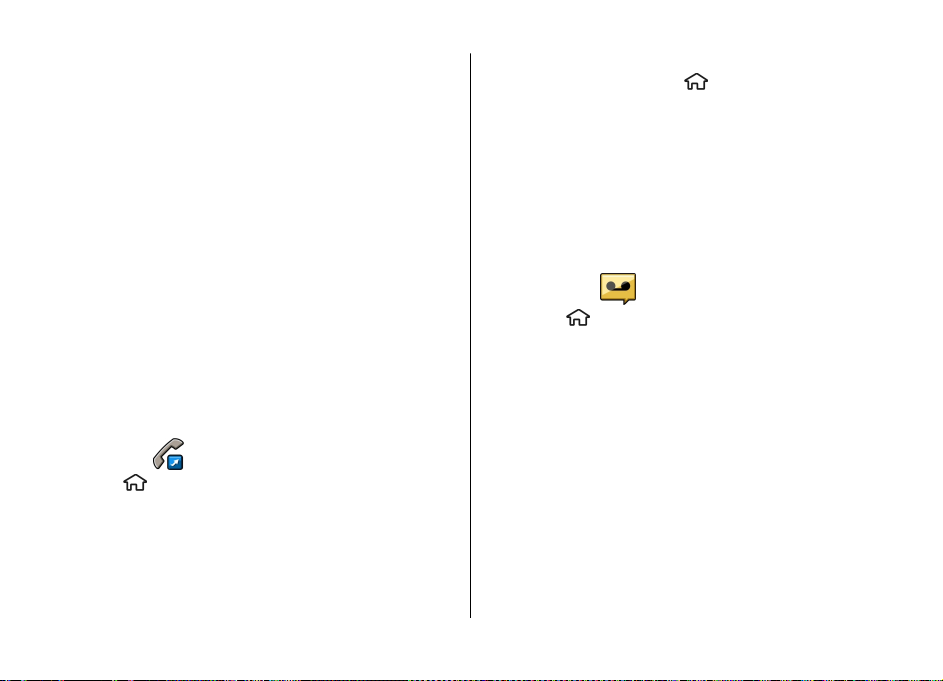
Hívás funkciók
(szükség esetén a kezdő 0 elhagyásával), és végül a
telefonszámot.
A hívás befejezéséhez vagy a hívási kísérlet megszakításához
nyomjuk meg a Vége gombot.
Ha mentett névjegy segítségével szeretnénk hívást
kezdeményezni, nyissuk meg a névjegyzéket. Írjuk be a név
első betűit, görgessünk a névre, és nyomjuk meg a Hívás
gombot.
Ha a hívásnapló használatával szeretnénk hívást
kezdeményezni, akkor nyomjuk meg a Hívás gombot, és
megjelennek a legutóbbi 20 hívás vagy hívási kísérlet számai.
Lapozzunk a kívánt számra vagy névre, és nyomjuk meg a
Hívás gombot.
Aktív hívás közben a hangerő beállításához használjuk a
hangerőszabályzó gombokat.
Hanghívásról videohívásra történő átváltáshoz válasszuk az
Opciók > Átváltás videohívásra lehetőséget. A készülék
befejezi a hanghívást és videohívás kezdeményez ugyanezzel
a féllel.
Gyorshívás
Válasszuk a > Beállítások > Beállítások és az
Telefon > Hívás > Gyorshívás lehetőséget.
A gyorshívás funkció használatával hívást
kezdeményezhetünk, ha a készüléken a főképernyő látható,
és ugyanakkor hosszan lenyomunk egy számgombot.
A gyorshívás bekapcsolásához válasszuk a Be lehetőséget.
Ha számgombot szeretnénk hozzárendelni egy
telefonszámhoz, válasszuk a
Gyorshívás pontot. Lapozzunk a képernyőn a kívánt
számgombra (2–9), és válasszuk az Opciók > Kijelöl pontot.
Válasszuk ki a kívánt számot a névjegyzékből.
Egy számbillentyűhöz rendelt telefonszám eltávolításához
lapozzunk a gyorshívó gombra, majd válasszuk az Opciók >
Eltávolítás lehetőséget.
Egy számbillentyűhöz rendelt telefonszám módosításához
lapozzunk a gyorshívó gombra, majd válasszuk az Opciók >
Módosítás lehetőséget.
> Beállítások >
Hangposta
Válasszuk a > Beállítások > Hív.postafiók pontot.
A Hangposta alkalmazás legelső használatakor a rendszer
kéri hangpostafiókunk telefonszámának megadását.
A hangpostafiók felhívásához lapozzunk a Hangpostafiókra
és válasszuk az Opciók > Hangposta hívása lehetőséget.
A hangposta felhívásához a főképernyőn tartsuk lenyomva az
1-es gombot, vagy nyomjuk meg az 1-es, majd a Hívás
gombot. Válasszuk ki a felhívni kívánt postafiókot.
A hangpostafiók számának módosításához válasszuk ki a
postafiókot, majd az Opciók > Szám módosítása
lehetőséget.
Hangtárcsázás
Telefonhívást kezdeményezhetünk úgy, hogy kimondjuk a
készülék névjegylistájába mentett nevet.
© 2009 Nokia. Minden jog fenntartva.22
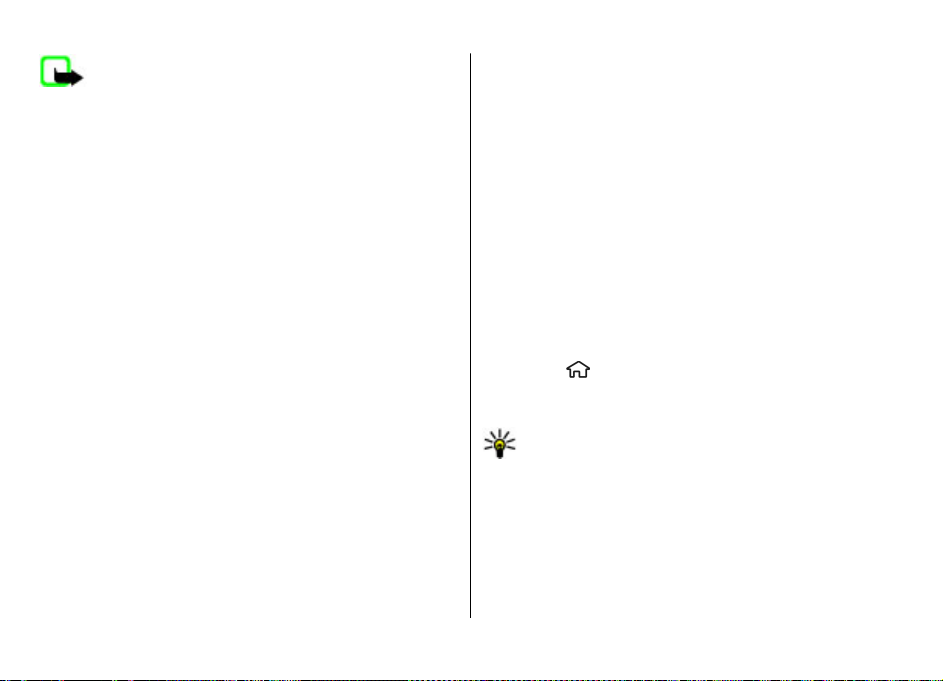
Megjegyzés: A hangminták használata
nehézségekbe ütközhet, például zajos környezetben vagy
vészhelyzet esetén, ezért ne számítsunk minden körülmény
között kizárólag a hanghívásra.
1. A főképernyőn nyomjuk meg és tartsuk lenyomva a jobb
oldali választógombot. Rövid hangjelzés hallható, és a
Most beszéljen szöveg jelenik meg a kijelzőn.
2. Mondjuk ki a felhívni kívánt partnerünk nevét. Ha a
hangfelismerés sikeres, megjelenik a javasolt találatok
listája. A telefon lejátssza a lista első helyén álló névhez
tartozó hangutasítást. Ha a hallott név nem megfelelő,
lapozzunk a következő találatra.
Konferenciahívás indítása
1. Konferenciahívás kezdeményezéséhez írjuk be a
résztvevő telefonszámát, és nyomjuk meg a Hívás
gombot.
2. Amikor a résztvevő fogadja a hívást, válasszuk az
Opciók > Új hívás lehetőséget.
3. Mikor felhívtuk az összes résztvevőt, válasszuk az
Opciók > Konferencia lehetőséget a hívások
konferenciahívásba történő egyesítéséhez.
A készülék mikrofonjának hívás közben történő némításához
válasszuk az Opciók > Mikrofon ki lehetőséget.
Ha ki akarunk léptetni egy résztvevőt a konferenciahívásból,
lapozzunk a résztvevőhöz, és válasszuk az Opciók >
Konferencia > Résztvevő bontása lehetőséget.
Hívás funkciók
Ha privát beszélgetést akarunk folytatni a konferenciahívás
egyik résztvevőjével, akkor lapozzunk a résztvevőhöz, és
válasszuk az Opciók > Konferencia > Magán lehetőséget.
Hívás fogadása
Bejövő hívás fogadásához nyomjuk meg a Hívás gombot.
Hívás elutasításához nyomjuk meg a Vége gombot.
Hívásfogadás helyett a bejövő hívások csengőhangjának
elnémításához válasszuk a Némít lehetőséget.
Aktív hívás közben és a hívásvárakoztatás (hálózati
szolgáltatás) aktív állapotában a bejövő hívás fogadásához
nyomjuk meg a hívás gombot. Az első hívás tartásba kerül.
Az aktív hívás befejezéséhez nyomjuk meg a vége gombot.
Hívás- és adatnaplók
Válasszuk a > Napló lehetőséget.
A legutóbbi nem fogadott, fogadott és tárcsázott hívások
megtekintéséhez válasszuk az Utolsó hívások lehetőséget.
Tipp: A tárcsázott számok főképernyőn való
megjelenítéséhez nyomjuk meg a hívás gombot.
A kimenő és a bejövő hívások becsült időtartamának
megtekintéséhez válasszuk a Hívásidőtartam lehetőséget.
A csomagkapcsolt adatátviteli csatlakozás során átvitt
adatok mennyiségének megtekintéséhez válasszuk a
Csom.kapcs. adat lehetőséget.
© 2009 Nokia. Minden jog fenntartva. 23
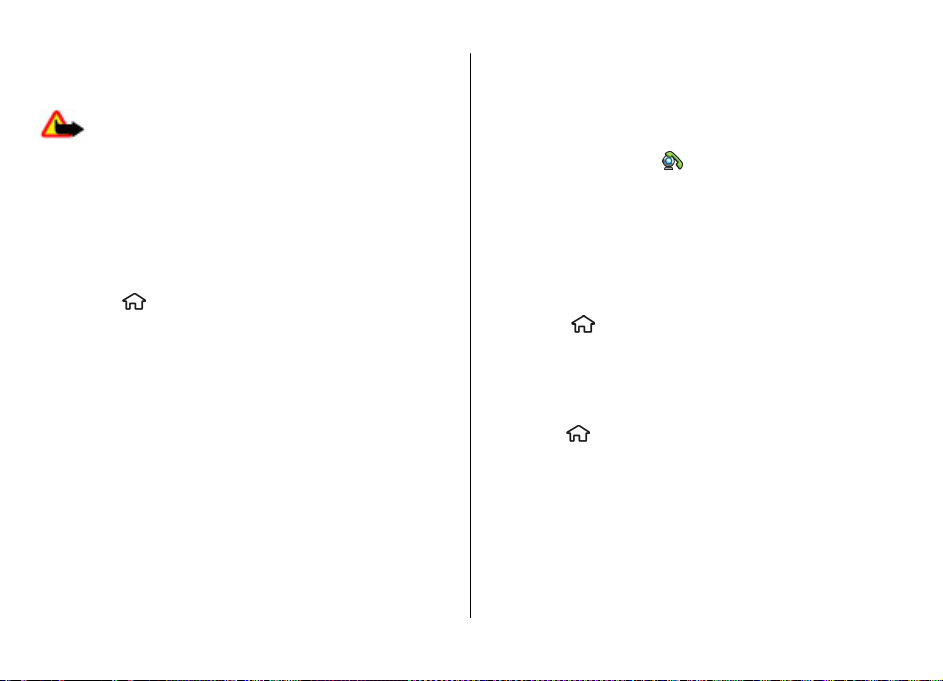
Hívás funkciók
Videohívások
Videohívás kezdeményezése
Ha szeretnénk befejezni videohívást és hanghívást kívánunk
kezdeményezni ugyanahhoz a személyhez, válasszuk az
Opciók > Átváltás hanghívásra lehetőséget.
Figyelmeztetés: Kihangosításkor ne tegyük a
készüléket a fülünkhöz, mert a hangerő nagyon nagy lehet.
Videohívás indításához írjuk be a telefonszámot, vagy
válasszuk ki a címzettet névjegyzékből, és válasszuk az
Opciók > Hívás > Videohívás lehetőséget. A videohívás
indításakor bekapcsolódik az eszköz kamerája. Ha a kamera
használatban van, a videoküldés nem lehetséges. Ha a hívott
fél nem kíván videót küldeni, helyette állókép jeleníthető
meg. A videokép helyett elküldendő állókép kiválasztásához
válasszuk a
Telefon > Hívás > Kép a videohívásban lehetőséget.
A hang, videó vagy mindkettő elküldésének letiltásához
válasszuk az Opciók > Letiltás > Hang küldése, Videó
küldése vagy Hang és vid. küldése lehetőséget.
Aktív videohívás közben a hangerő beállításához használjuk
a hangerőszabályzó gombokat.
Ha a kihangosítót szeretnénk használni, válasszuk az
Opciók > Hangszóró be lehetőséget. A kihangosító
némításához és a kézibeszélő használatához, válasszuk az
Opciók > Kézibeszélő be lehetőséget.
A képek helyének váltásához válasszuk az Opciók >
Képsorrend módosítása pontot.
A kijelzőn megjelenített kép nagyításához válasszuk az
Opciók > Nagyítás/kicsinyítés lehetőséget, majd
lapozzunk felfelé, illetve lefelé.
> Beállítások > Beállítások, majd a
Videohívás fogadása vagy elutasítása
Videohívás érkezésekor a ikon jelenik meg.
1. Videohívás fogadásához nyomjuk meg a hívás gombot.
2. Az élő videokép továbbításának megkezdéséhez
válasszuk az Igen lehetőséget.
Ha nem kapcs olj uk b e a v ideoh ívá st, akk or c sak a h ívó han gja
lesz hallható. A videokép helyett a kijelzőn szürke háttér
jelenik meg. Ha a szürke háttérképet a készülék kamerájával
rögzített állóképpel szeretnénk helyettesíteni, akkor
válasszuk az
Kép a videohívásban lehetőséget.
> Beállítások, majd a Telefon > Hívás >
Hívásbeállítások
Hívásbeállítások
Válasszuk a > Beállítások > Beállítások és az
Telefon > Hívás lehetőséget.
Válasszunk a következő lehetőségek közül:
● Saját szám elküldése — telefonszámunk megjelenítése
a hívott partner számára.
● Hívásvárakoztatás — ha beszélgetés közben szeretnénk
értesítést kapni a bejövő hívásokról (hálózati
szolgáltatás), válasszuk ezt a lehetőséget.
● Híváselutasítás üzenettel — hívás elutasítása és üzenet
küldése a hívó számára.
© 2009 Nokia. Minden jog fenntartva.24
